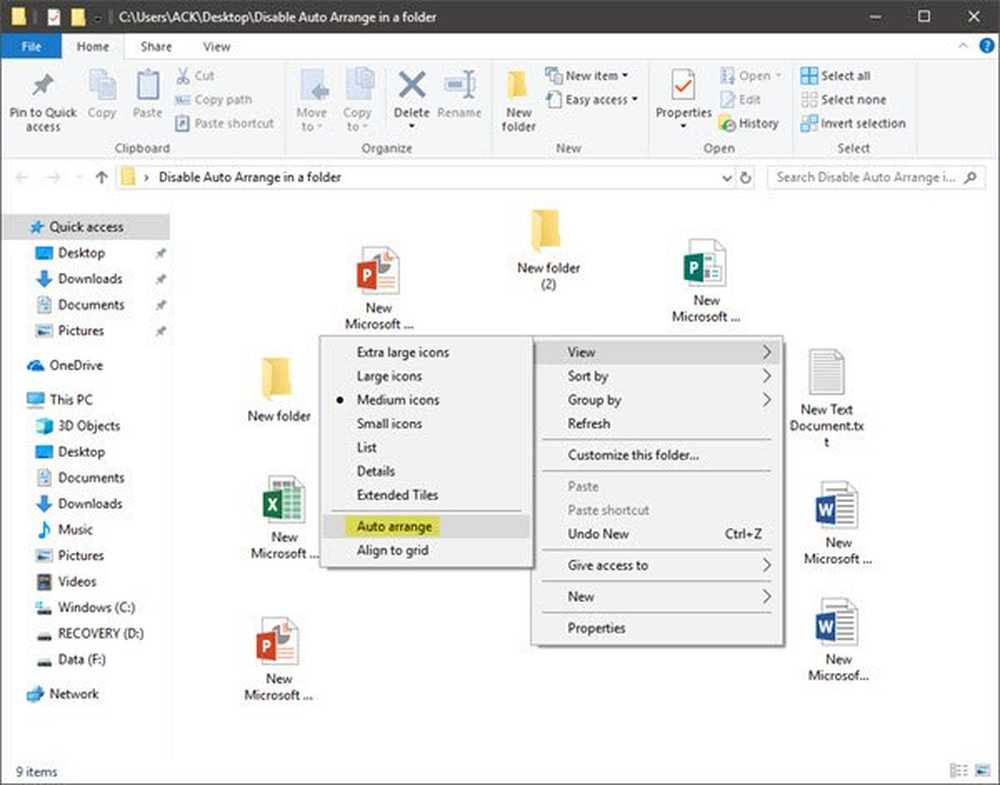Hoe online tips en video's uit te schakelen en te stoppen in Windows 10 Instellingen

In de app Windows 10 Instellingen worden online videozelfstudies en tips aan de rechterkant weergegeven, die ook in de modus Volledig scherm kunnen worden weergegeven. Als u wilt, kunt u deze online tips uitschakelen via REGEDIT of GPEDIT. Afhankelijk van de grootte van uw schermweergave, zijn deze online tips en zelfstudies te zien onder de bedieningselementen op de pagina of aan de rechterkant. Ze kunnen bij de meeste gelegenheden informatief lijken. Maar als u ze vervelend vindt, kunt u verbergen of online tips uitschakelen in Windows 10.

Online tips uitschakelen in Windows 10 Instellingen
De Register-editor gebruiken
Start Register-editor door het dialoogvenster Uitvoeren te openen en typ 'Regedit' in het lege veld gegeven en druk op de Enter-toets.
Eens gedaan, navigeert u naar het volgende locatieadres-
HKEY_LOCAL_MACHINE \ SOFTWARE \ Microsoft \ Windows \ CurrentVersion \ Policies \ Explorer
Daar klikt u met de rechtermuisknop in de lege ruimte van het scherm en selecteert u in de lijst met beschikbare opties> nieuwe 32-bits DWORD-waarde en geeft u de sleutel een naam als AllowOnlineTips.

Stel de waarde in van de sleutel die is gemaakt voor 0.

Start Windows 10 opnieuw om de wijzigingen van kracht te laten worden.
Groepsbeleid-editor gebruiken

Voer gpedit.msc uit om de Groepsbeleid-editor te openen en ga naar de volgende instelling:
Computerconfiguratie> Beheersjablonen> Configuratiescherm> Online tips toestaan
Met deze beleidsinstelling kunt u het ophalen van online tips en hulp voor de app Instellingen in- of uitschakelen. Indien uitgeschakeld, maakt Settings geen contact met Microsoft-inhoudsservices om tips op te halen en inhoud te helpen.
Stel dit in op Uitgeschakeld.
Sluit af en start uw Windows-systeem opnieuw op. U zou niet langer online tips moeten zien verschijnen in Windows 10.